Teknik Nyahpepijat Pelayar yang Berkuasa
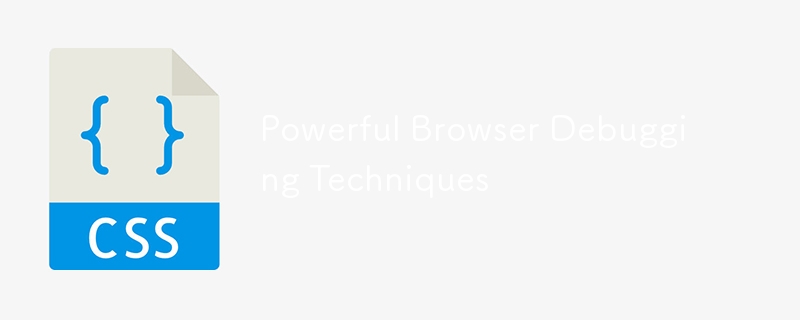
Teknik penyahpepijatan penyemak imbas ialah keupayaan penting untuk mana-mana pembangun web. Proses pembangunan mungkin diperkemas dengan baik dan masa kekecewaan boleh dielakkan dengan alat dan prosedur yang betul. Beberapa alat penyahpepijatan terbina dalam penyemak imbas moden, yang boleh membantu anda mengenal pasti dan menyelesaikan masalah dengan apl dalam talian anda. Tutorial menyeluruh ini akan merangkumi 15 kaedah penyahpepijatan berkesan yang harus ditawarkan oleh setiap penyemak imbas, bersama-sama dengan contoh kod untuk menunjukkan kepada anda cara menggunakannya.
Senarai Teknik Nyahpepijat Pelayar
- Periksa Elemen
Alat Inspect Element ialah asas penyahpepijatan penyemak imbas. Ia membolehkan anda melihat dan mengedit HTML dan CSS dengan cepat.
Cara Menggunakannya
Klik kanan pada mana-mana elemen pada halaman web.
Pilih "Periksa" atau "Periksa Elemen" daripada menu konteks.
Panel alat pembangun akan dibuka, menunjukkan struktur HTML dan gaya CSS yang berkaitan.
Contoh
Katakan anda mahu menukar warna butang secara dinamik.
<button id="myButton" style="color: blue;">Click Me!</button>
Klik kanan butang dan pilih "Periksa".
Dalam anak tetingkap Gaya, tukar warna: biru; untuk mewarna: merah;.
Warna butang akan dikemas kini serta-merta.
- Pengelogan Konsol
Konsol ialah kawan baik anda untuk mengelog maklumat, ralat dan amaran.
Cara Menggunakannya
Buka alat pembangun (biasanya F12 atau klik kanan dan pilih "Periksa").
Navigasi ke tab "Konsol".
Gunakan console.log(), console.error(), dan console.warn() dalam kod JavaScript anda.
Contoh
console.log("This is a log message.");
console.error("This is an error message.");
console.warn("This is a warning message.");
- Titik putus
Breakpoints membolehkan anda menjeda pelaksanaan kod pada baris tertentu untuk memeriksa pembolehubah dan timbunan panggilan.
Cara Menggunakannya
Buka alatan pembangun.
Navigasi ke tab "Sumber".
Klik pada nombor baris di mana anda ingin menetapkan titik putus.
Contoh
function calculateSum(a, b) {
let sum = a + b;
console.log(sum);
return sum;
}
calculateSum(5, 3);
Tetapkan titik putus pada let sum = a + b;.
Laksanakan fungsi.
Pelaksanaan akan dijeda, membolehkan anda memeriksa pembolehubah.
- Panel Rangkaian
Panel Rangkaian membantu anda memantau permintaan dan respons rangkaian, termasuk kod status, pengepala dan muatan.
Cara Menggunakannya
Buka alatan pembangun.
Navigasi ke tab "Rangkaian".
Muat semula halaman untuk melihat aktiviti rangkaian.
Contoh
fetch('https://api.example.com/data')
.then(response => response.json())
.then(data => console.log(data));
Buka panel Rangkaian.
Laksanakan permintaan pengambilan.
Periksa butiran permintaan dan respons.
- Peta Sumber
Peta sumber memautkan kod kecil anda kembali ke kod sumber asal anda, menjadikan penyahpepijatan lebih mudah.
Cara Menggunakannya
Pastikan alat binaan anda menjana peta sumber (cth., menggunakan Webpack).
Buka alatan pembangun.
Navigasi ke tab "Sumber" untuk melihat kod sumber asal.
Contoh (Konfigurasi Pek Web)
module.exports = {
mode: 'development',
devtool: 'source-map',
// other configurations
};
- Timpa Tempatan
Timpa setempat membolehkan anda membuat perubahan pada sumber rangkaian dan melihat kesannya serta-merta tanpa mengubah suai fail sumber.
Cara Menggunakannya
Buka alatan pembangun.
Navigasi ke tab "Sumber".
Klik kanan pada fail dan pilih "Simpan untuk penggantian".
Contoh
Timpa fail CSS untuk menukar warna latar belakang div.
<div id="myDiv" style="background-color: white;">Hello World!</div>
Simpan fail untuk penggantian dan tukar warna latar belakang: putih; kepada warna latar belakang: kuning;.
- Panel Prestasi
Panel Prestasi membantu anda menganalisis prestasi masa jalan, termasuk pelaksanaan JavaScript, pemaparan reka letak dan banyak lagi.
Cara Menggunakannya
Buka alatan pembangun.
Navigasi ke tab "Prestasi".
Klik "Rekod" untuk mula menangkap data prestasi.
Contoh
Rekod prestasi pelaksanaan fungsi.
function performHeavyTask() {
for (let i = 0; i < 1000000; i++) {
// Simulate a heavy task
}
console.log("Task completed");
}
performHeavyTask();
Analisis data yang direkodkan untuk mengenal pasti kesesakan.
- Panel Memori
Panel Memori membantu anda mengesan kebocoran memori dan menganalisis penggunaan memori.
Cara Menggunakannya
Buka alatan pembangun.
Navigasi ke tab "Memori".
Ambil petikan timbunan untuk menganalisis penggunaan memori.
Contoh
Buat objek dan pantau penggunaan memori.
let arr = [];
function createObjects() {
for (let i = 0; i < 100000; i++) {
arr.push({ index: i });
}
}
createObjects();
Ambil petikan timbunan sebelum dan selepas menjalankan createObjects() untuk membandingkan penggunaan memori.
- Panel Aplikasi
Panel Aplikasi menyediakan cerapan tentang storan setempat, storan sesi, kuki dan banyak lagi.
Cara Menggunakannya
Buka alatan pembangun.
Navigasi ke tab "Aplikasi".
Teroka pilihan storan di bawah "Storan".
Contoh
Simpan data dalam storan setempat dan periksanya.
localStorage.setItem('key', 'value');
console.log(localStorage.getItem('key'));
Semak bahagian "Storan Tempatan" dalam panel Aplikasi.
- Lighthouse
Lighthouse is an open-source tool for improving the quality of web pages. It provides audits for performance, accessibility, SEO, and more.
How to Use It
Open the developer tools.
Navigate to the "Lighthouse" tab.
Click "Generate report".
Example
Run a Lighthouse audit on a sample webpage and review the results for improvement suggestions.
- Mobile Device Emulation
Mobile device emulation helps you test how your web application behaves on different devices.
How to Use It
Open the developer tools.
Click the device toolbar button (a phone icon) to toggle device mode.
Select a device from the dropdown.
Example
Emulate a mobile device and inspect how a responsive layout adapts.
<div class="responsive-layout">Responsive Content</div>
- CSS Grid and Flexbox Debugging
Modern browsers provide tools to visualize and debug CSS Grid and Flexbox layouts.
How to Use It
Open the developer tools.
Navigate to the "Elements" tab.
Click on the "Grid" or "Flexbox" icon to visualize the layout.
Example
Debug a CSS Grid layout.
.container {
display: grid;
grid-template-columns: repeat(3, 1fr);
gap: 10px;
}
.item {
background-color: lightblue;
padding: 20px;
}
<div class="container">
<div class="item">Item 1</div>
<div class="item">Item 2</div>
<div class="item">Item 3</div>
</div>
Use the Grid debugging tool to visualize the layout.
- Accessibility Checker
The Accessibility Checker helps you identify and fix accessibility issues in your web application.
How to Use It
Open the developer tools.
Navigate to the "Accessibility" pane under the "Elements" tab.
Inspect elements for accessibility violations.
Example
Check the accessibility of a button element.
<button id="myButton">Click Me!</button>
The Accessibility pane will provide insights and suggestions.
- JavaScript Profiler
The JavaScript Profiler helps you analyze the performance of your JavaScript code by collecting runtime performance data.
How to Use It
Open the developer tools.
Navigate to the "Profiler" tab.
Click "Start" to begin profiling.
Example
Profile the execution of a function to find performance bottlenecks.
function complexCalculation() {
for (let i = 0; i < 1000000; i++) {
// Simulate a complex calculation
}
console.log("Calculation completed");
}
complexCalculation();
Analyze the profiling results to optimize the function.
- Debugging Asynchronous Code
Debugging asynchronous code can be challenging, but modern browsers provide tools to handle it effectively.
How to Use It
Open the developer tools.
Set breakpoints in asynchronous code using the "async" checkbox in the "Sources" tab.
Use the "Call Stack" pane to trace asynchronous calls.
Example
Debug an asynchronous fetch request.
async function fetchData() {
try {
let response = await fetch('https://api.example.com/data');
let data = await response.json();
console.log(data);
} catch (error) {
console.error("Error fetching data:", error);
}
}
fetchData();
Set a breakpoint inside the fetchData function and trace the asynchronous execution.
Conclusion
Mastering these 15 powerful debugging techniques can significantly enhance your productivity and efficiency as a
web developer. From basic tools like Inspect Element and Console Logging to advanced features like the JavaScript Profiler and Asynchronous Debugging, each technique offers unique insights and capabilities to help you build better web applications.
By leveraging these browser debugging techniques, you'll be well-equipped to tackle any challenges that come your way, ensuring your web applications are robust, efficient, and user-friendly. Happy debugging!
Atas ialah kandungan terperinci Teknik Nyahpepijat Pelayar yang Berkuasa. Untuk maklumat lanjut, sila ikut artikel berkaitan lain di laman web China PHP!

Alat AI Hot

Undress AI Tool
Gambar buka pakaian secara percuma

Undresser.AI Undress
Apl berkuasa AI untuk mencipta foto bogel yang realistik

AI Clothes Remover
Alat AI dalam talian untuk mengeluarkan pakaian daripada foto.

Clothoff.io
Penyingkiran pakaian AI

Video Face Swap
Tukar muka dalam mana-mana video dengan mudah menggunakan alat tukar muka AI percuma kami!

Artikel Panas

Alat panas

Notepad++7.3.1
Editor kod yang mudah digunakan dan percuma

SublimeText3 versi Cina
Versi Cina, sangat mudah digunakan

Hantar Studio 13.0.1
Persekitaran pembangunan bersepadu PHP yang berkuasa

Dreamweaver CS6
Alat pembangunan web visual

SublimeText3 versi Mac
Perisian penyuntingan kod peringkat Tuhan (SublimeText3)
 Apakah ketidakkonsistenan penyemak imbas CSS biasa?
Jul 26, 2025 am 07:04 AM
Apakah ketidakkonsistenan penyemak imbas CSS biasa?
Jul 26, 2025 am 07:04 AM
Penyemak imbas yang berbeza mempunyai perbezaan dalam parsing CSS, mengakibatkan kesan paparan yang tidak konsisten, terutamanya termasuk perbezaan gaya lalai, kaedah pengiraan model kotak, flexbox dan tahap sokongan susun atur grid, dan tingkah laku yang tidak konsisten bagi atribut CSS tertentu. 1. Pemprosesan gaya lalai tidak konsisten. Penyelesaiannya adalah menggunakan cssreset atau normalisasi.css untuk menyatukan gaya awal; 2. Kaedah pengiraan model kotak versi lama IE adalah berbeza. Adalah disyorkan untuk menggunakan kotak-kotak: kotak sempadan dengan cara yang bersatu; 3. Flexbox dan grid melakukan secara berbeza dalam kes kelebihan atau dalam versi lama. Lebih banyak ujian dan gunakan autoprefixer; 4. Beberapa tingkah laku atribut CSS tidak konsisten. CANIUSE mesti dirujuk dan diturunkan.
 Apakah harta tanah aksen?
Jul 26, 2025 am 09:25 AM
Apakah harta tanah aksen?
Jul 26, 2025 am 09:25 AM
Accent-color adalah atribut yang digunakan dalam CSS untuk menyesuaikan warna-warna sorot elemen bentuk seperti kotak pilihan, butang radio dan slider; 1. Ia secara langsung mengubah warna lalai keadaan yang dipilih dari kawalan borang, seperti menukar tanda semak biru kotak semak menjadi merah; 2. Unsur yang disokong termasuk kotak input Type = "Checkbox", Type = "Radio" dan Type = "Range"; 3. Menggunakan warna aksen boleh mengelakkan gaya tersuai kompleks dan struktur dom tambahan, dan mengekalkan kebolehcapaian asli; 4. Ia umumnya disokong oleh pelayar moden, dan pelayar lama perlu diturunkan; 5. Set Accent-Col
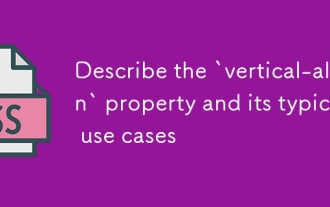 Terangkan harta `menegak-align 'dan kes penggunaannya yang tipikal
Jul 26, 2025 am 07:35 AM
Terangkan harta `menegak-align 'dan kes penggunaannya yang tipikal
Jul 26, 2025 am 07:35 AM
Thevertikal-alignpropertyincsunsignsinlineortable-cellelsementsvertically.1.itadjustSelementsLikeimagesorforminputswithIntextlinesingvaluesebaseline, Middle, Super, andSub.2.INTablecells, itControlscontentalignmentwith, Orbottomeses, STERSTOMENTIGES
 Bagaimana cara menukar warna teks dalam CSS?
Jul 27, 2025 am 04:25 AM
Bagaimana cara menukar warna teks dalam CSS?
Jul 27, 2025 am 04:25 AM
Untuk menukar warna teks dalam CSS, anda perlu menggunakan atribut warna; 1. Gunakan atribut warna untuk menetapkan warna latar depan teks, nama warna yang menyokong (seperti merah), kod heksadesimal (seperti #FF0000), nilai RGB (seperti RGB (255,0,0)), nilai HSL (0,100% RGBA (255,0,0,0.5)); 2. Anda boleh memohon warna ke mana -mana elemen yang mengandungi teks, seperti tajuk H1 hingga H6, perenggan P, pautan A (perhatikan tetapan warna dari keadaan yang berlainan: pautan, a: dilawati, A: hover, a: aktif), butang, div, span, dan sebagainya; 3. Kebanyakan
 Bagaimana untuk membersihkan CSS yang tidak digunakan?
Jul 27, 2025 am 02:47 AM
Bagaimana untuk membersihkan CSS yang tidak digunakan?
Jul 27, 2025 am 02:47 AM
UseAutomatedToolsLikePurgecssoruncsStoScanandRemoveUnusedCss; 2.integratePurgingIntoyourBuildProcessviawebpack, Vite, OrtailWind 'Scontentconfiguration; 3.auditcssusageWithchromedevtoolscoveragetabbeforepurgingtoavoidremovingneededstyles; 4.safelistdynamic
 CSS Dark Mode Togol Contoh
Jul 30, 2025 am 05:28 AM
CSS Dark Mode Togol Contoh
Jul 30, 2025 am 05:28 AM
Pertama, gunakan JavaScript untuk mendapatkan pilihan sistem pengguna dan tetapan tema yang disimpan di dalam negara, dan memulakan tema halaman; 1. Struktur HTML mengandungi butang untuk mencetuskan Topik Switching; 2. CSS menggunakan: Root untuk menentukan pembolehubah tema yang cerah, kelas mod-mode mentakrifkan pembolehubah tema gelap, dan menggunakan pembolehubah ini melalui VAR (); 3. JavaScript mengesan lebih suka skema-skema dan membaca LocalStorage untuk menentukan tema awal; 4. Tukar kelas mod gelap pada elemen HTML apabila mengklik butang, dan menjimatkan keadaan semasa ke LocalStorage; 5. Semua perubahan warna disertakan dengan animasi peralihan 0.3 saat untuk meningkatkan pengguna
 Bagaimana cara menggunakan harta penapis latar belakang CSS?
Aug 02, 2025 pm 12:11 PM
Bagaimana cara menggunakan harta penapis latar belakang CSS?
Aug 02, 2025 pm 12:11 PM
Filter latar belakang digunakan untuk menggunakan kesan visual kepada kandungan di belakang unsur-unsur. 1. Gunakan penapis latar belakang: blur (10px) dan sintaks lain untuk mencapai kesan kaca beku; 2. Menyokong pelbagai fungsi penapis seperti kabur, kecerahan, kontras, dan lain -lain dan boleh ditumpangkan; 3. Ia sering digunakan dalam reka bentuk kad kaca, dan perlu memastikan bahawa unsur -unsur bertindih dengan latar belakang; 4. Pelayar moden mempunyai sokongan yang baik, dan @supports boleh digunakan untuk menyediakan penyelesaian penurunan; 5. Elakkan nilai kabur yang berlebihan dan kerap meredakan untuk mengoptimumkan prestasi. Atribut ini hanya berkuatkuasa apabila terdapat kandungan di belakang unsur -unsur.
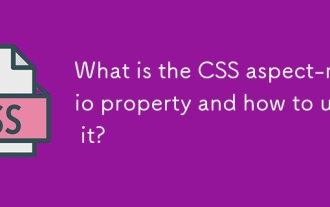 Apakah harta nisbah aspek CSS dan bagaimana menggunakannya?
Aug 04, 2025 pm 04:38 PM
Apakah harta nisbah aspek CSS dan bagaimana menggunakannya?
Aug 04, 2025 pm 04:38 PM
Theaspect-ratiocsspropertydefinesthewidth-to-heightratioofanelement, memastikan konsistenproportionsinresponedesedesigns.1.InisappliedDirectyToelementsLikeImages, Video, Orcontainersusingsyxsuchaspasect-ratio: 16/9.2.







